Chrome kan åbne et par almindelige filformater. Det kan vise de fleste billedformater inklusive SVG- og ICO-filer. Det kan også forhåndsvise PDF-filer. Faktisk har Chrome en rimelig god PDF-læser. Det kan endda konvertere en webside til en PDF-fil, som du kan udskrive. Når det er sagt, er Chrome's PDF-læser grundlæggende, hvis du vil gøre andet end at læse et PDF-dokument. Folk foretrækker dedikerede PDF-læsere som Foxit Reader, som giver dig mulighed for at søge i tekst i PDF-filer uden at åbne dem. Når du klikker på en PDF-fil i Chrome, åbnes den automatisk i browseren. Chrome omdirigerer ikke filen til din standard PDF-fremviser. Det tilbyder heller ikke at gemme filen. Hvis du ikke ønsker at åbne PDF-filer i din browser, kan du tvinge Chrome til at åbne PDF-filer i en ekstern app.
Indstil standard PDF-fremviser
Chrome sender PDF-filer til din standard PDF-fremviser. Før du tvinger Chrome til at åbne PDF-filer i en ekstern app, skal du vælge, hvilken app du vil have PDF-filen til at åbne for. Indstil det som standard PDF-fremviser.
Åbn standard PDF-fremviser i Windows 10appen Indstillinger. Gå til Apps-gruppen med indstillinger. Vælg fanen Standard apps. Klik på Angiv standarder efter filtype. Rul gennem den i det væsentlige lange liste over filformater, og find .pdf-filformat. Vælg din foretrukne PDF-fremviser.

Indstil PDF-protokol i Chrome
Derefter skal du bede Chrome om at stoppe med at åbne PDF-filer og sende dem til din standard PDF-fremviser. Åbn Chrome, og skriv følgende i URL-linjen.
chrome://settings/content
Rul til bunden af dette vindue. I slutningen er et afsnit kaldet PDF-dokumenter. Aktivér 'Åbn PDF-filer i standard PDF-visningsprogrammet'. Klik på 'Udført'.
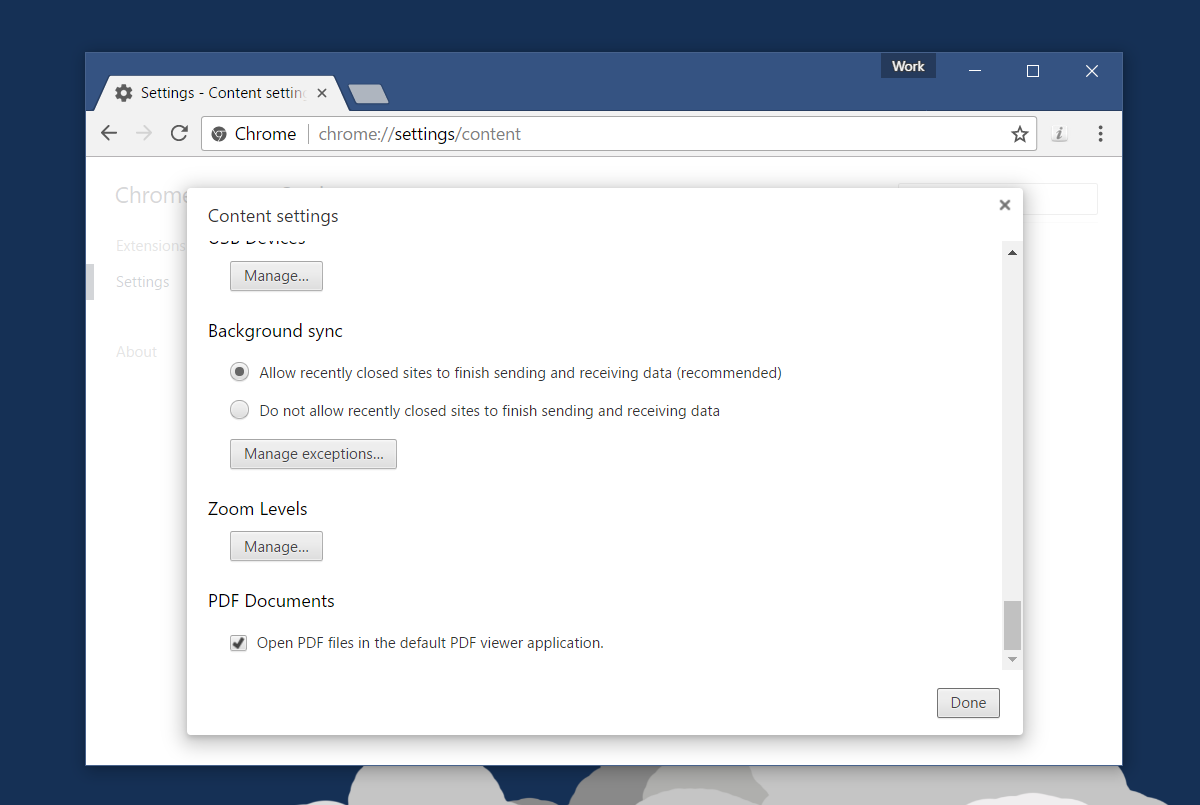
Fra dette punkt og fremad, hver gang du klikker på alink til en PDF-fil, åbnes den i din standard PDF-fremviser. Der kan være en lille forsinkelse mellem, når du klikker på filen, og når den åbnes. Dette skyldes, at filen først downloades, før den åbnes.
Når du åbner en PDF-fil i Chrome, gør den det ikkenødt til at downloade helt, før du kan se det. De første par sider kan ses næsten med det samme, mens de andre sider downloades. Når du tvinger Chrome til at åbne PDF-filer i en ekstern app, skal du tage hensyn til downloadtiden. Sørg for, at din standard PDF-visning ikke blokerer andre apps for at sende dokumenter til det.













Kommentarer